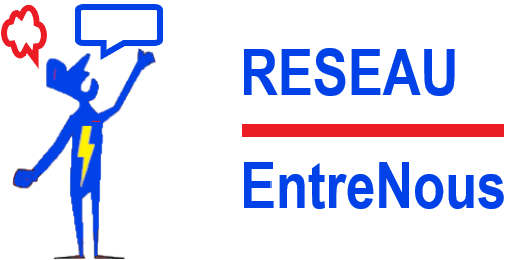Les commandes, modes serveur et accès
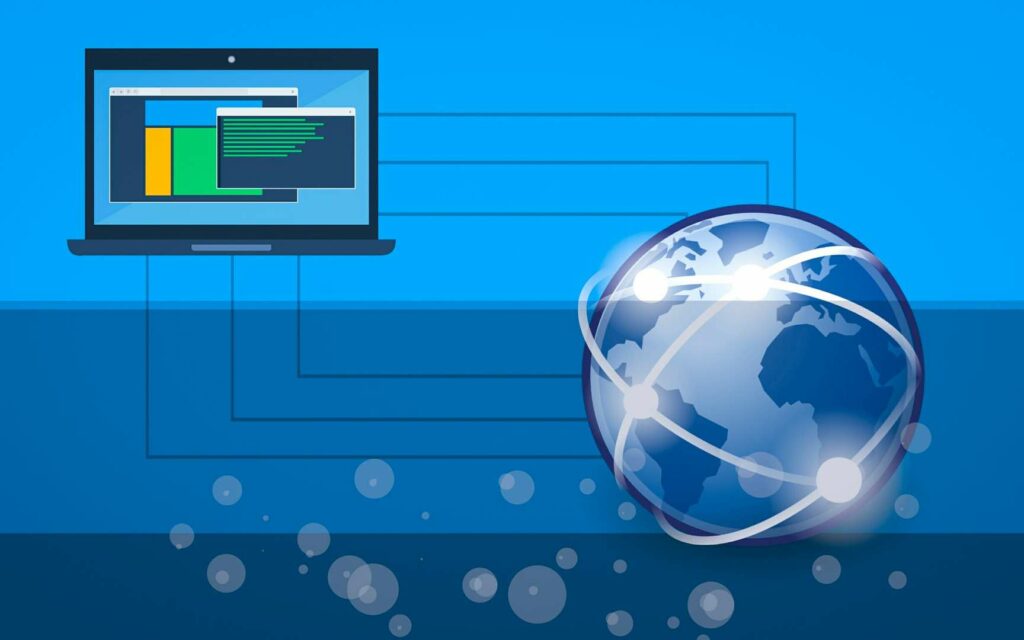
Le serveur IRC est un logiciel qui est en service 24h/24h, connecté à internet et qui à pour mission de recevoir/d’accueillir des clients (vous) lorsque ceux-ci cherches à le rejoindre.
Une fois connecté au serveur, l’utilisation de celui ci s’effectue grâce à des commandes que l’ont doit taper manuellement dans la barre de texte ou bien, en fonction de votre client, de cliquer sur des boutons qui reproduiront les commandes sans que vous n’ayez à les taper manuellement.
Les commandes manuelles commencent tous par le caractère slash.
Exemple : /away .
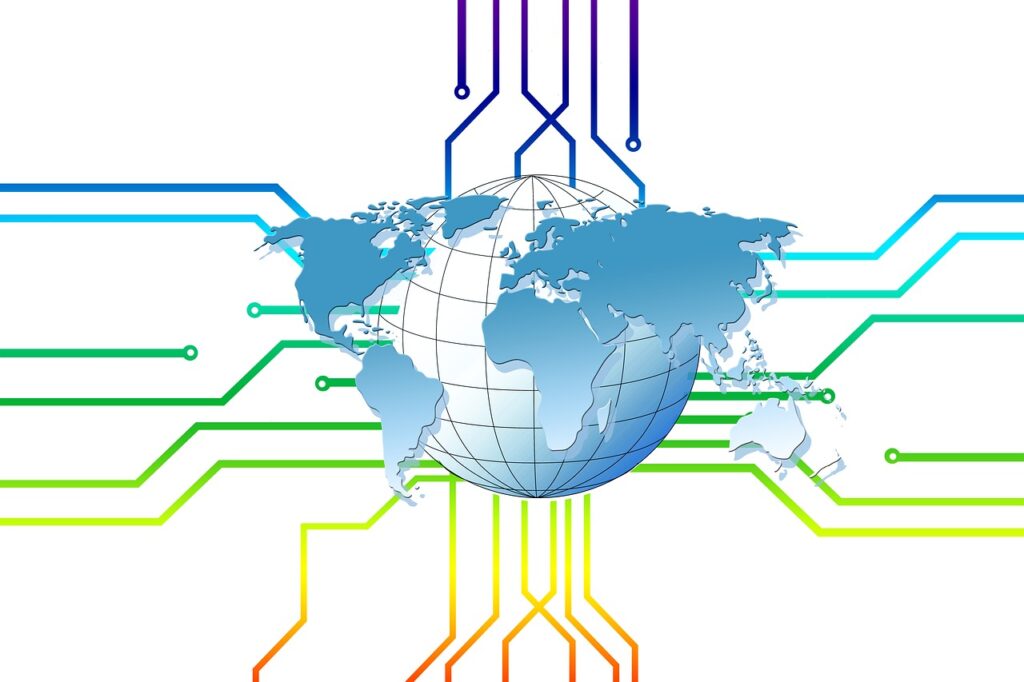
Il existe énormément de commandes et ceux, en fonction du serveur sur lequel vous êtes connecté et en fonction de votre statut au sein de celui ci.
En parlant de statut, celui-ci vous est donné par le serveur en fonction des accès que vous pourriez recevoir d’autres utilisateurs, par les services du réseau ou en fonction des accès dont vous disposez sur le serveur lui même.
Les statuts, pour être simple, se sont une série de modes qui vous sont attribués ou enlevés.
Exemple: Si un Manager de salon vous accorde le mode +o sur le salon #>harrypotter, le serveur vous attribuera donc le statut d’Opérateur sur ce salon et vous pourrez donc expulser et bannir un autre utilisateur ou encore ajouter un nouvel Opérateur sur ce salon.
Cette page à pour but de vous expliquer les commandes et modes essentiels que vous pourriez utiliser au sein de notre réseau de discussion EntreNous.fr
Non, ne croyez pas que cela est insurmontable ! Surtout qu’aujourd’hui, les choses sont bien faite et que la plupart des clients web ou irc vous propose déjà des commandes simplifiées via des boutons à cliquer !
Cependant, certaines commandes ne le sont pas et il est bon de savoir se servir de tout l’irc pour pouvoir profiter de l’expérience à fond…
Voici une listes des commandes que vous pourriez utiliser.
/msg <pseudo> <message> : Cette commande enverra un message privé à l’utilisateur indiqué . Exemple : /msg Harry Salut mon petit poulet !
/away <raison> : Cette commande indiquera que vous êtes absent avec un motif si précisé. Exemple : /away Je reviens dans 2 heures.
/mode <#salon> <+/-mode> : Cette commande définira le mode indiqué sur le salon <#salon>. Exemle: /mode #secret +v Harry
Cette commande peux s’utiliser de plusieurs manière. En effet, les différents modes existant peuvent s’appliquer à des salons, aux utilisateurs sur un salon ou bien directement aux utilisateurs sur le réseau comme par exemple, le mode +i appliqué à un utilisateur (/mode Harry +i) ou bien le mode +tns appliqué à un salon (/mode #secret +tns).
/kick <#salon> <pseudo> <raison> : Cette commande expulsera l’utilisateur indiqué du salon <#salon> avec la raison <raison>.
/topic <#salon> <thème> : Ajouter un thème de salon que les utilisateurs verront à leur entrée dans celui ci. Exemple: /topic #>HarryPotter Le salon des fans de poudlard !
/join <#salon> : Vous fait rejoindre le salon <#salon>
/part <#salon> : Vous fait sortir du salon <#salon>
/list : Vous affiche la liste des salons du réseau
/invite <#salon> <pseudo> : Inviter <pseudo> à rejoindre le salon <#salon>
/whois <pseudo>: Avoir des informations supplémentaire sur <pseudo>
/admin : Avoir des information sur l’administrateur du serveur.
Vous pouvez trouver pleins d’autres commandes via le liens ci-dessous si vous le souhaitez:
https://fr.wikipedia.org/wiki/Aide:IRC/commandes
Une hiérarchie existe au sein d’un réseau IRC de discussion.
Cette hiérarchie existe sur les salons, ou l’ont peux distingué un Opérateur de salon (@) d’un utilisateur normale qui n’a de signe distinctif.
Mais elle existe aussi à un niveau supérieur, celui du serveur.
On trouve généralement sur ce serveur des Opérateurs réseau (IRCOP) qui sont la pour gérer le bon fonctionnement du réseau entier.
Voici donc les différents statuts et une explication de ces statuts.
- Les statuts de salon
Utilisateur classique – Il n’à pas de signe distinctif. Il peux en fonction des modes de salon appliqué par les Opérateurs discuter librement sur le salon et naviguer de salon en salon tout en envoyant des messages privées aux autres utilisateurs du réseau.
Utilisateur Voice (+) – L’utilisateur voice à le signe distinctif + juste avant son pseudo dans la liste des utilisateurs d’un salon. Ce statut lui permet de pouvoir dialoguer sur un salon qui à le mode +m (modéré) activé. Ce statut est donc une récompense donnée à un utilisateur par un Opérateur (@) ou Semi-Opérateur (%).
Utilisateur Halfop (%) – L’utilisateur Halfop (semi-opérateur) à un rôle d’animateur et de gestionnaire du salon. Il a le signe distinctif % devant son pseudo dans la liste d’utilisateur. Grâce à ce statut, il peux accorder le voice mais aussi expulser un utilisateur d’un salon qui ne respecterais pas les règles de celui ci.
Utilisateur Opérateur (@) – L’opérateur est désigné par le propriétaire et/ou un manager de salon. Il est un modérateur actif du salon. Il se distingue par le signe @ devant son pseudo dans la liste d’utilisateur. Il est généralement placé en haut de cette liste. Grace à ce statut, l’Opérateur peux Voice, Halfop ou rendre Opérateur n’importe quelle utilisateur de son salon. Il peux également changer les modes du salon, expulser et/ou bannir les utilisateurs. L’Opérateur à donc un rôle très important au sein d’un salon pour le fonctionnement général de celui ci.
Utilisateur Admin (&) – L’admin de salon ( signe & ) est un manager de celui-ci. Il est désigné par le propriétaire de salon. L’admin est un statut intermédiaire entre le propriétaire et l’opérateur de salon.
Utilisateur Owner (~) – Le propriétaire de salon est visualisable par le sigle ~ précédent le nom du pseudo dans la liste des utilisateurs présent sur un salon. Le propriétaire de salon à plein pouvoir sur son salon. - Les status serveurs
Utilisateur Helper – L’helper (assistant réseau) se trouve généralement sur le salon d’aide du réseau (#>Aide) . Il à pour fonction d’aider/orienter les utilisateurs qui lui en font la demande afin de leurs faciliter la vie sur le réseau. Vous les trouverez en rejoignant le salon d’aide, ils sont généralement Opérateur de celui ci. Afin de les distingués des autres utilisateurs, il vous suffira de faire un /whois sur un utilisateur ( voir les informations d’un utilisateur ) et si vous remarquez l’indication “est disponible pour aider”, alors cet utilisateur est un Helper.
Utilisateur IRC Opérateur – Ce statut donne des pouvoirs particulier sur un réseau en fonction du niveau d’accès qui lui à été accordé. Le rôle de l’ IRC Opérateur est de veiller au bon fonctionnement du réseau.
Il peux expulser un utilisateur du réseau ( kill ), l’empêcher d’accéder au réseau ( Gline ), lui bloquer l’accès aux différents services et salons ( Shun ) ou encore rejoindre et se rendre Opérateur sur n’importe quel salon.
Il pourra également fermer ou ré-ouvrir un salon si cela est nécessaire.
Vous trouverez généralement les IRC Opérateur sur le salon d’aide. Afin de les distingués des autres utilisateurs, il vous suffira de faire un /whois sur un utilisateur ( voir les informations d’un utilisateur ) et si vous remarquez l’indication “est un IRC Opérateur”, alors cet utilisateur est un IRCOP.
Administrateur IRC – L’administrateur IRC est le grand patron du réseau. C’est lui qui créer et donne les accès IRC Opérateur, il à la possibilité de faire tout ce dont il lui plait sur son réseau. L’indication “est un IRC Administrateur” est affichée lors d’un /whois sur celui ci.
Notre serveur est composé de mode qui permettent de modifier le statut d’un utilisateur (client).
Les modes s’appliquent comme indiqué dans l’onglet “Les commandes“.
La commande MODE permet de modifier les modes utilisateurs et salons.
Ci-dessous, la liste des modes Utilisateurs et Salons possible sur nos serveurs:
Les modes utilisateurs :
Commande pour utilisation des modes : /mode <+/- modes> ( Exemple: /mode Zell +i )
a – Admin – Indiquera que l’utilisateur est un Administrateur IRC
B – Bot – Indiquera que le client (utilisateur) est un robot
C – Cloakhost – Masque haché de l’hôte de l’utilisateur à afficher si l’hôte caché et / ou le faux hôte ne répondent pas aux exigences
c – Cloak IP – Masque haché de l’adresse IP de l’utilisateur à afficher si l’hôte masqué et / ou le faux hôte ne répondent pas aux exigences
D – Deaf to Priv – Définit l’utilisateur comme sourd aux messages et notifications privés
d – Deaf – Rend l’utilisateur sourd aux messages entrants canaux configurés sans préfixe
f – Fakehost – Définit le faux hôte sur l’utilisateur en supposant que l’hôte caché est activé et actif
g – Debug – Permet à l’utilisateur d’afficher les informations de débogage
H – Hide Oper – Masque toutes les indications que l’utilisateur est un opérateur
h – Sethost – Définit le faux hôte sur l’utilisateur en supposant que l’hôte caché est activé et actif
I – No idle – Masque le temps d’inactivité de l’utilisateur pour les requêtes /whois
i – Invisible – Masque l’utilisateur de /who et /names lorsqu’il est déclenché par un utilisateur qui n’est pas sur le même salon
L – No Link – Permet à l’utilisateur de parcourir les redirections de canaux sans être forcé dans le canal de destination
p – No channel – Masque la liste des salons aux non-opérateurs dans /whois
o – Opérateur IRC – Accorde les privilèges d’opérateur IRC à l’utilisateur
q – Common Channels Only – Seuls les messages privés des utilisateurs des salons communs peuvent être envoyés
R – Registered Only – Autoriser uniquement les messages privés des utilisateurs enregistrés
r – Registered – Marque l’utilisateur comme enregistré
W – Whois Notice – Dites à l’utilisateur qui effectue une requête /whois sur lui / elle
x – Hidden host (hôte virtuel) – Définit un host masqué sur l’utilisateur en fonction du type d’hôte masqué configuré dans le bloc de fonctionnalités
z – SSL – Marque l’utilisateur comme connecté via SSL
Les modes salons :
Commandes pour l’utilisation des modes salons : /mode <#salon> <+/- modes> <pseudo>(l’indication du pseudo est facultatif)
Exemple: /mode #harrypotter +o Harry ou encore /mode #harrypotter +ip
A savoir: les modes de salon ne peuvent être modifié que par les opérateur ( @ ), voir les statuts ci après.
a – Admin Only – Marque un salon comme administrateur restreint, autorisant uniquement les administrateurs IRC à le rejoindre
b – ban – Définit une interdiction sur le salon du pseudo spécifié! User@host (caractères génériques autorisés)
C – No CTCP – Bloquer tous les CTCP envoyés au salon
c – No Colour – Interdire l’utilisation de couleurs sur le salon
D – Delayed joins – Masquer tous les événements de participation sur le salon jusqu’à ce que l’utilisateur parle ou ait défini un mode
d – Was Delayed Joins – Remplace +D lorsqu’il est désactivé s’il y a des utilisateurs masqués qui n’ont pas encore rejoint la chaîne
h – HalfOp – Définit le mode +h sur l’utilisateur qui lui accorde des capacités de semi-opérateur de salon
i – Invite Only – Marque le salon sur invitation uniquement
k – Key – Définit un mot de passe sur le salon requis pour que les utilisateurs le rejoignent ( /mode #harrypotter +k motdepass123 )
L – Redirection – Marque le salon comme étant redirigé vers la destination spécifiée
l – Limite – Définir la limite d’utilisateurs autorisés à rejoindre le salon
M – Registered Moderated – Autorise uniquement les utilisateurs enregistrés et les voices,halfops ou opérateurs à envoyer des messages dans le salon
m – Moderated – Marque un salon comme modérée et permet uniquement aux utilisateurs voices,halfops ou opérateurs à parler
N – No Channel Notices – Refuse d’envoyer des notifications au salon
n – No External Messages – Interdit aux utilisateurs extérieurs au salon de lui envoyer des messages
O – Only Opérateur – Marque un salon comme étant restreint aux opérateurs, permettant uniquement aux opérateurs IRC de le rejoindre
o – Channel Operator – Définit +o sur l’utilisateur en lui accordant des capacités d’opérateur de salon ( @ )
p – Private – Marque un salon comme privée
Q – No Quit/Part Messages -Masquer tous les messages de QUIT et PART
R – Registered – Marque le salon comme enregistré
r – Registered Users Only – Autoriser uniquement les utilisateurs enregistrés à rejoindre le salon
S – Stripe – Supprimez toutes les couleurs et tous les effets de tous les messages de la chaîne
s – Secret – Marque un salon comme secret et l’exclut de /list
T – No Multi Target Messages – Bloquer tous les messages multicanaux (tels que /amsg dans mIRC)
t – Topic – Seuls les opérateurs peuvent définir le sujet
v – Voice – Définit +v sur l’utilisateur accordant des capacités de discuter sur le salon malgré le mode +m activé
Z – SSL Users Only – Autoriser uniquement les utilisateurs utilisant SSL à rejoindre le salon
Vous voila désormais mieux informé sur le fonctionnement du tchat IRC ! Bon amusement !